Εύκολος και γρήγορος οδηγός root για Android

Αφού κάνετε root το τηλέφωνό σας Android, έχετε πλήρη πρόσβαση στο σύστημα και μπορείτε να εκτελέσετε πολλούς τύπους εφαρμογών που απαιτούν πρόσβαση root.
Εάν στέλνετε πολλά μηνύματα, θα χρησιμοποιήσετε ένα πληκτρολόγιο με το οποίο είστε άνετα. Αν θέλετε να στέλνετε emoji, μπορείτε να προσθέσετε τη γραμμή emoji στο πληκτρολόγιο για ταχύτερη πρόσβαση. Θα μπορούσατε επίσης να μετακινήσετε το πληκτρολόγιο στη μία πλευρά, εάν αυτό είναι πιο άνετο για εσάς. Μπορείτε επίσης να πληκτρολογήσετε σε διαφορετικές γλώσσες .
Αλλά το να κοιτάς την ίδια ταπετσαρία για πολύ καιρό μπορεί να είναι ενοχλητικό. Τότε είναι που θέλετε να προσθέσετε την προσωπική σας πινελιά στο πληκτρολόγιο αλλάζοντας την ταπετσαρία. Μπορείτε να προσθέσετε διαφορετικά χρώματα ή μπορείτε να προσθέσετε μια εικόνα. Με αυτόν τον τρόπο, θα σας αρέσει πάντα αυτό που βλέπετε όταν χρησιμοποιείτε αυτό το πληκτρολόγιο.
Πώς να αλλάξετε την ταπετσαρία στο Gboard
Για να προσθέσετε μια εικόνα στο πληκτρολόγιο Gboard, ανοίξτε το πληκτρολόγιο χρησιμοποιώντας οποιαδήποτε εφαρμογή που σας απαιτεί να πληκτρολογήσετε κάτι. Όταν εμφανιστεί το πληκτρολόγιο, πατήστε στις τρεις κουκκίδες, ακολουθούμενη από την επιλογή Θέμα στα αριστερά.
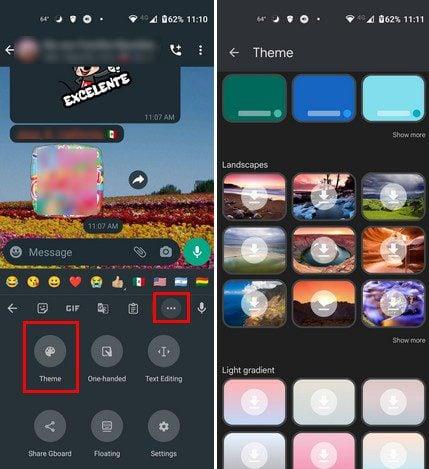
Εδώ μπορείτε να δείτε όλες τις επιλογές από τις οποίες μπορείτε να διαλέξετε όταν πρόκειται για ταπετσαρία - Μπορείτε να επιλέξετε από συμπαγή χρώματα έως τοπία. Αν δείτε κάποιο που σας αρέσει, πατήστε πάνω του για να το κατεβάσετε. Στη συνέχεια, το Gboard θα σας δείξει μια προεπισκόπηση της εμφάνισης της ταπετσαρίας. Εάν σας αρέσει αυτό που βλέπετε, πατήστε το κουμπί Εφαρμογή. Θα πρέπει επίσης να δείτε μια επιλογή εμφάνισης ή απόκρυψης των περιγραμμάτων των κλειδιών.
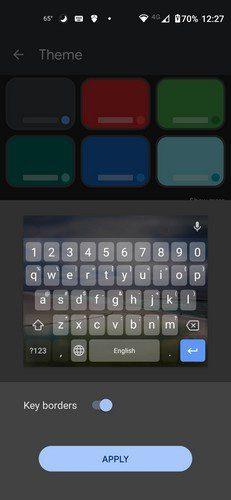
Για να προσθέσετε μια ταπετσαρία χρησιμοποιώντας μια εικόνα από τη συλλογή της συσκευής σας, πατήστε στην επιλογή Τα θέματα μου. Αναζητήστε την εικόνα που θέλετε να προσθέσετε από όλους τους φακέλους που θα δείτε. Στην επόμενη σελίδα, θα πρέπει να τοποθετήσετε την εικόνα ακριβώς στο σημείο που θέλετε να εμφανίζεται μέσα στο πλαίσιο.
Συμβουλή: Όσο πιο ψηλά τοποθετείτε την εικόνα, ακόμα κι αν είναι εκτός κουτιού, τόσο καλύτερα θα εμφανίζεται στο πληκτρολόγιο όταν έρθει η ώρα να πληκτρολογήσετε.
Όταν νομίζετε ότι έχετε τελειώσει, πατήστε το κουμπί Επόμενο στην κορυφή. Το επόμενο βήμα θα είναι να ρυθμίσετε τη φωτεινότητα, ώστε να μπορείτε να βλέπετε όσο το δυνατόν περισσότερη ή λιγότερη εικόνα. Πατήστε στο κουμπί Τέλος στο κάτω μέρος και θα δείτε τώρα την εικόνα στο πληκτρολόγιό σας για το ακόλουθο μήνυμά σας.
συμπέρασμα
Το Gboard σάς επιτρέπει να προσθέσετε τη δική σας προσωπική πινελιά στο πληκτρολόγιο προσθέτοντας διαφορετικά χρώματα και εικόνες. Μπορείτε να αλλάξετε την ταπετσαρία όσες φορές θέλετε για να δώσετε λίγο χρώμα στο πληκτρολόγιο. Τι θα προσθέσετε ως ταπετσαρία στο Gboard; Μοιραστείτε τις σκέψεις σας στα παρακάτω σχόλια και μην ξεχάσετε να μοιραστείτε το άρθρο με άλλους στα μέσα κοινωνικής δικτύωσης.
Αφού κάνετε root το τηλέφωνό σας Android, έχετε πλήρη πρόσβαση στο σύστημα και μπορείτε να εκτελέσετε πολλούς τύπους εφαρμογών που απαιτούν πρόσβαση root.
Τα κουμπιά στο τηλέφωνό σας Android δεν προορίζονται μόνο για τη ρύθμιση της έντασης ήχου ή την ενεργοποίηση της οθόνης. Με μερικές απλές τροποποιήσεις, μπορούν να γίνουν συντομεύσεις για γρήγορη λήψη φωτογραφιών, παράλειψη τραγουδιών, εκκίνηση εφαρμογών ή ακόμα και ενεργοποίηση λειτουργιών έκτακτης ανάγκης.
Αν αφήσατε τον φορητό υπολογιστή σας στη δουλειά και έχετε μια επείγουσα αναφορά να στείλετε στον προϊστάμενό σας, τι πρέπει να κάνετε; Χρησιμοποιήστε το smartphone σας. Ακόμα πιο εξελιγμένο, μετατρέψτε το τηλέφωνό σας σε υπολογιστή για να κάνετε πολλαπλές εργασίες πιο εύκολα.
Το Android 16 διαθέτει γραφικά στοιχεία οθόνης κλειδώματος για να αλλάζετε την οθόνη κλειδώματος όπως θέλετε, καθιστώντας την οθόνη κλειδώματος πολύ πιο χρήσιμη.
Η λειτουργία Picture-in-Picture για Android σάς βοηθά να συρρικνώσετε το βίντεο και να το παρακολουθήσετε σε λειτουργία picture-in-picture, παρακολουθώντας το βίντεο σε μια άλλη διεπαφή, ώστε να μπορείτε να κάνετε άλλα πράγματα.
Η επεξεργασία βίντεο σε Android θα γίνει εύκολη χάρη στις καλύτερες εφαρμογές και λογισμικό επεξεργασίας βίντεο που παραθέτουμε σε αυτό το άρθρο. Βεβαιωθείτε ότι θα έχετε όμορφες, μαγικές και κομψές φωτογραφίες για να μοιραστείτε με φίλους στο Facebook ή το Instagram.
Το Android Debug Bridge (ADB) είναι ένα ισχυρό και ευέλικτο εργαλείο που σας επιτρέπει να κάνετε πολλά πράγματα, όπως εύρεση αρχείων καταγραφής, εγκατάσταση και απεγκατάσταση εφαρμογών, μεταφορά αρχείων, root και flash custom ROM, δημιουργία αντιγράφων ασφαλείας συσκευών.
Με εφαρμογές αυτόματου κλικ. Δεν θα χρειάζεται να κάνετε πολλά όταν παίζετε παιχνίδια, χρησιμοποιείτε εφαρμογές ή εργασίες που είναι διαθέσιμες στη συσκευή.
Ενώ δεν υπάρχει μαγική λύση, μικρές αλλαγές στον τρόπο φόρτισης, χρήσης και αποθήκευσης της συσκευής σας μπορούν να κάνουν μεγάλη διαφορά στην επιβράδυνση της φθοράς της μπαταρίας.
Το τηλέφωνο που αγαπούν πολλοί αυτή τη στιγμή είναι το OnePlus 13, επειδή εκτός από το ανώτερο υλικό, διαθέτει επίσης ένα χαρακτηριστικό που υπάρχει εδώ και δεκαετίες: τον αισθητήρα υπερύθρων (IR Blaster).







